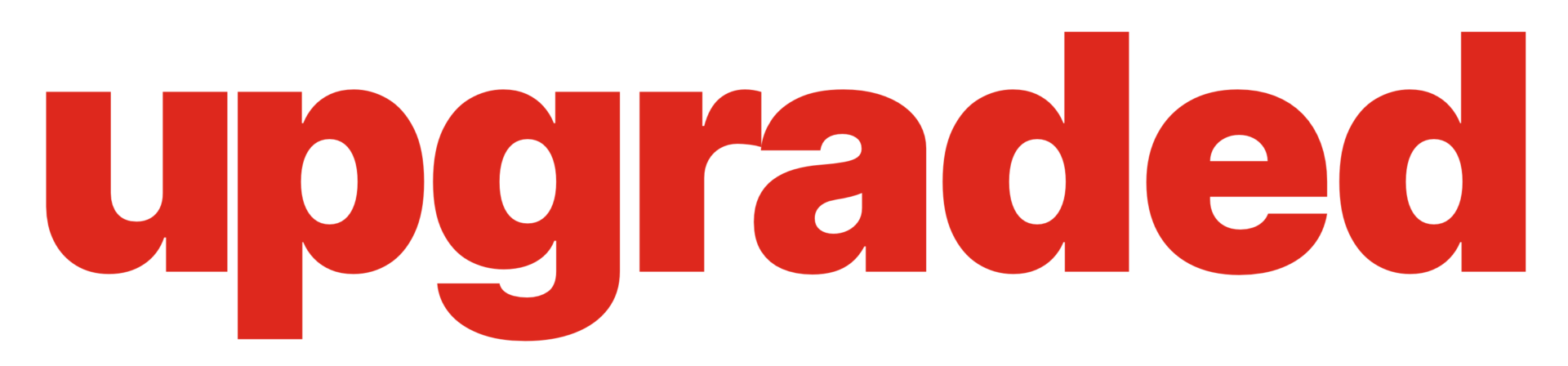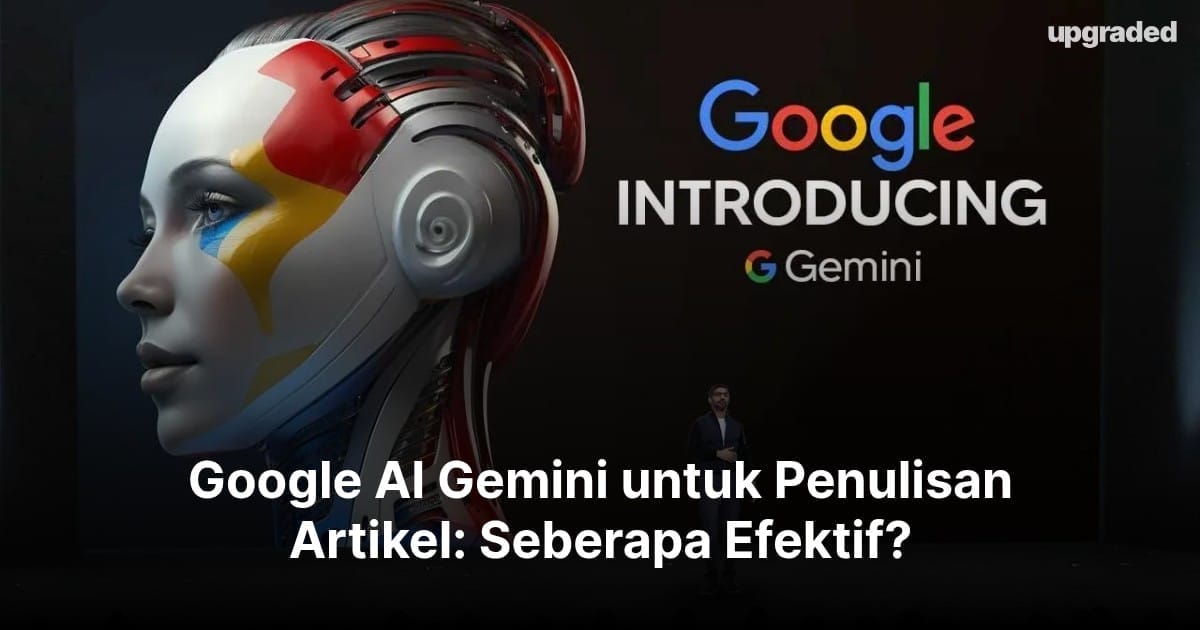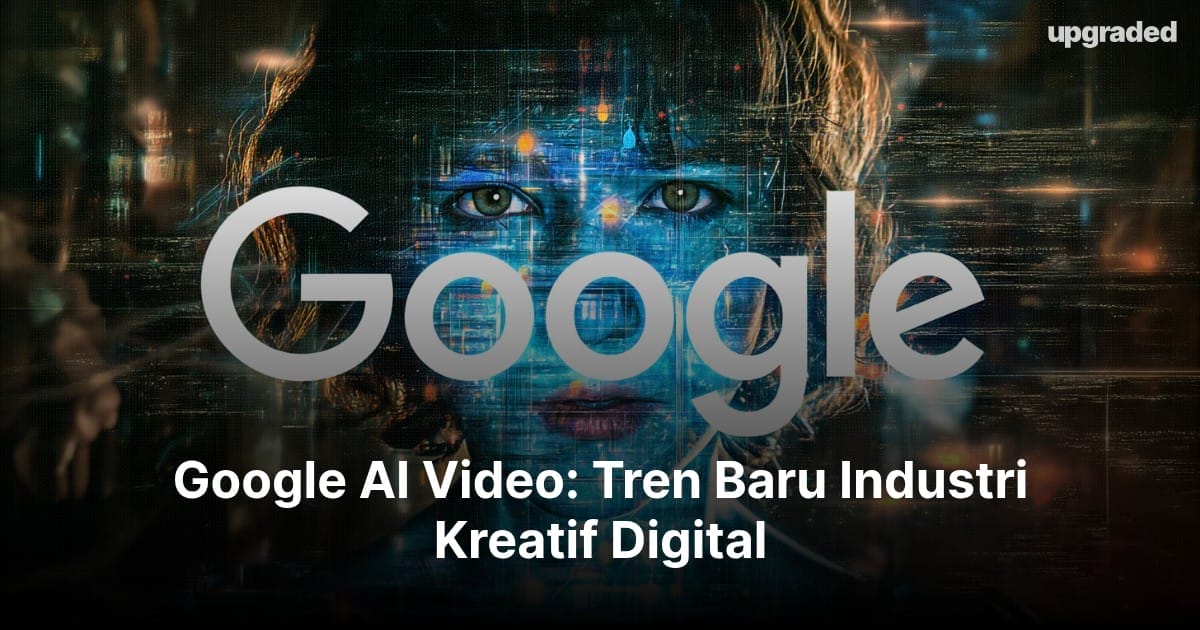
Cara Edit Video di HP yang Mudah dan Cepat
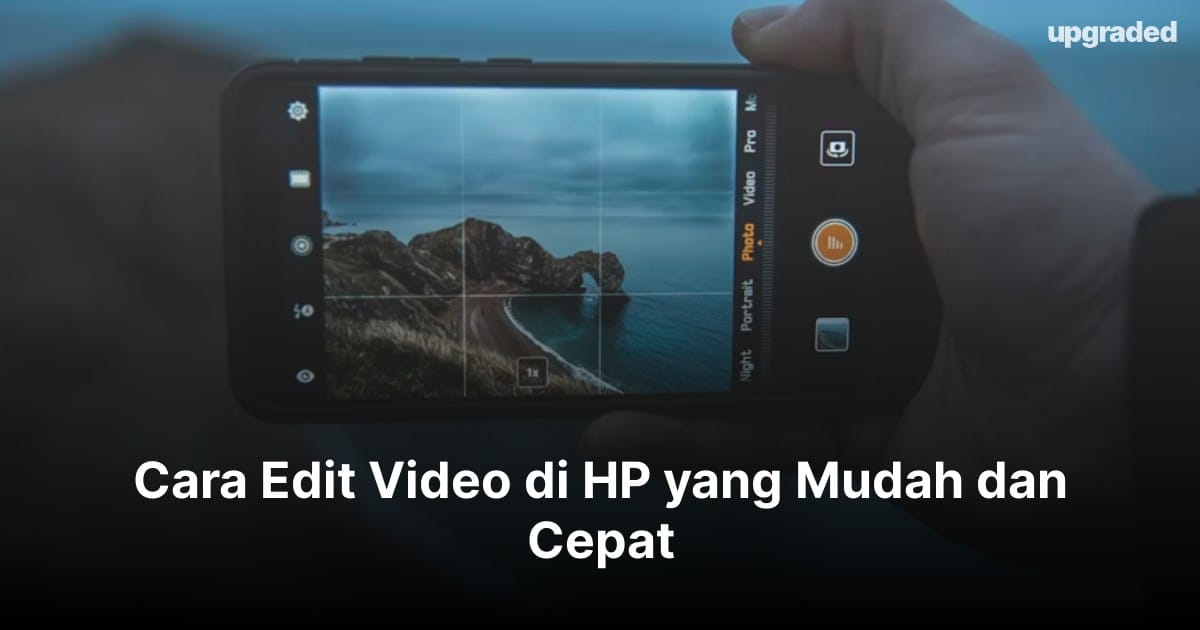
Apakah Anda pernah merasa kewalahan saat mencoba mengedit video di handphone? Mungkin Anda berpikir bahwa menguasai keterampilan ini membutuhkan banyak waktu dan usaha. Namun, tahukah Anda bahwa mengedit video di Handphone bisa jadi sangat mudah dan cepat?
Dengan kemajuan teknologi yang pesat, handphone kita kini telah menjadi alat yang bisa melakukan hampir segala hal, termasuk pengeditan video.
Dulu, mengedit video mungkin hanya bisa dilakukan dengan peralatan mahal, tetapi kini setiap orang dapat melakukannya hanya dengan sentuhan jari.
Berbagai aplikasi dan alat tersedia untuk menyederhanakan proses ini, menjadikan pengeditan video tidak hanya mudah diakses tetapi juga menyenangkan.
Jika Anda ingin menghasilkan video berkualitas dengan mudah, Anda harus mengetahui cara-cara sederhana untuk mengedit video di Handphone.
Dalam artikel ini, kami akan membagikan tips dan trik praktis untuk memudahkan proses pengeditan. Anda akan menemukan cara-cara mudah dan cepat yang bisa membantu mengubah rekaman mentah menjadi konten yang menarik.

Baca Juga : Cara Mengedit Video Untuk Berbagai Kebutuhan
Cara Edit Video di HP Samsung
Di era digital saat ini, mengedit video sudah menjadi keterampilan yang semakin penting, terlebih dengan handphone yang menjadi bagian dari keseharian kita.
Dengan kemajuan teknologi, Samsung menawarkan berbagai fitur canggih yang memungkinkan untuk mengedit video langsung dari genggaman Anda.
Mengedit video di HP Samsung dapat menjadi pengalaman yang menyenangkan dan efisien jika Anda tahu langkah-langkah yang tepat.
Melalui panduan ini, Anda akan belajar cara memanfaatkan berbagai fitur pengeditan video di HP Samsung, dari yang paling dasar hingga yang lebih kompleks, sehingga Anda dapat menghasilkan video berkualitas tanpa harus beralih ke komputer.
1. Samsung Studio Adalah
Samsung Studio hadir untuk mendukung kreativitas Anda, memberikan sentuhan profesional pada setiap karya yang Anda hasilkan.
Aplikasi ini didesain khusus untuk perangkat Samsung, menawarkan berbagai fitur canggih yang memudahkan untuk mengedit foto dan video dengan hasil memukau.
Dengan antarmuka yang intuitif, Anda dapat mengutak-atik berbagai elemen, mulai dari pencahayaan hingga efek visual, semuanya dalam genggaman Anda.
Samsung Studio dibekali dengan sejumlah filter dan alat pengeditan yang beragam, sehingga membantu untuk menghadirkan nuansa unik pada konten video.
Selain itu, fitur unggulan seperti penghapus latar belakang otomatis dan penyesuaian warna memastikan setiap hasil akhir terlihat profesional dan artistik.
Tak hanya itu, dengan integrasi langsung ke media sosial, Anda dapat langsung membagikan hasil kreasi Anda. Baik untuk konten pribadi atau bisnis, kesan yang didapatkan audiens Anda akan lebih berkualitas dan menarik perhatian.
2. Fitur di Samsung Studio
Samsung Studio menghadirkan sebuah revolusi baru dalam bidang kreatif dengan fitur-fitur canggih yang siap memanjakan para pengguna.
Dari editor video yang intuitif hingga alat desain grafis terbaru, Samsung Studio menjadi tempat sempurna untuk mengekspresikan kreativitas tanpa batas.
Salah satu fitur andalan di Samsung Studio adalah kemampuan untuk mengedit video dengan kualitas tinggi, dengan antarmuka yang user-friendly, Anda bisa dengan mudah memotong, menyatukan, dan menyempurnakan video dengan berbagai efek dan transisi tanpa memerlukan pengalaman editing sebelumnya.
Bagian yang tak kalah menarik, Studio ini dilengkapi dengan tool khusus untuk para penikmat fotografi. Anda bisa mengolah gambar dengan berbagai filter kreatif, menyesuaikan pencahayaan, dan bahkan menambahkan teks dengan berbagai pilihan font kekinian yang membuat hasil karya semakin menawan.
Samsung Studio juga menawarkan fitur gambar vektor yang memungkinkan membuat ilustrasi detail dengan presisi tinggi. Fitur ini ideal bagi desainer yang ingin membawa ide-ide segar mereka dengan teknologi mutakhir.
Jangan lupa manfaatkan kolaborasi berbasis cloud yang memungkinkan Anda bekerja sama dengan tim secara langsung tanpa hambatan.
Transfer file besar juga menjadi lebih mudah dan revisi dapat dilakukan secara real-time, membuat proses penciptaan menjadi lebih efisien dan produktif.
3. Cara Mengedit Video di Samsung Studio
Apakah Anda ingin mengubah klip video Anda menjadi konten yang menarik dengan menggunakan Samsung Studio? mereka menawarkan alat canggih yang dapat mengubah video Anda menjadi konten yang menarik dengan mudah dan cepat.
Mengedit video di Samsung Studio sangat mudah dan memberikan pengalaman yang menyenangkan, dengan antarmuka yang bersih dan ramah pengguna, siapa pun dapat menjadi editor video profesional tanpa perlu keahlian teknis yang mendalam.
Pertama, buka aplikasi Samsung Studio di perangkat Anda, dan impor video yang ingin Anda edit. Fitur drag-and-drop memudahkan untuk menambahkan dan mengatur klip sesuai kreativitas Anda.
Tersedia berbagai filter keren dan efek transisi yang dapat menyulap video biasa menjadi video yang menarik. Jangan lupa untuk memanfaatkan fitur tekstual untuk menambahkan judul atau keterangan yang memperkuat pesan dalam video Anda.
Tambahkan background music dari pustaka suara untuk memberikan nuansa yang tepat. Anda juga dapat menyinkronkan audio dengan video untuk memastikan elemen audio-visual bekerja harmonis.
Jika Anda ingin menonjolkan momen spesial, gunakan fitur slow motion atau time lapse. Fitur ini memungkinkan menyajikan konten dengan cara yang lebih dramatis dan memikat.
Setelah selesai mengedit, bagikan karya Anda langsung ke media sosial, atau simpan di perangkat Anda dalam resolusi yang diinginkan. Samsung Studio mendukung berbagai format penyimpanan, memudahkan menyesuaikan output sesuai kebutuhan.

Cara Edit Video di Iphone
Apakah Anda sering merekam momen-momen penting dengan iPhone, tetapi merasa bingung ketika harus mengeditnya menjadi video yang menarik?
Bagaimana jika Anda bisa mengubah rekaman biasa menjadi sebuah karya yang memukau, langsung dari perangkat Anda?
Di era digital ini, iPhone telah menjadi salah satu alat utama untuk merekam video berkualitas tinggi. Dengan kemajuan teknologi, mengedit video tidak lagi menjadi tugas yang memerlukan peralatan canggih atau keterampilan khusus. Bahkan, siapa pun bisa melakukannya dengan cepat menggunakan iPhone, asalkan mengetahui caranya.
Berikut langkah-langkah sederhana untuk mengedit video di iPhone menggunakan aplikasi bawaan, serta memaksimalkan fitur-fitur yang tersedia.
Baik Anda adalah pemula atau pengguna yang berpengalaman, tips dan trik berikut akan membantu mengubah video mentah menjadi konten yang menarik.
1. Cara Memotong Video di Iphone
Ingin tahu cara memotong video di iPhone dengan mudah? berikut langkah-langkah praktis yang bisa kamu ikuti untuk mengedit video langsung dari perangkat Applemu.
Pertama-tama, buka aplikasi Foto, kemudian pilih video yang ingin kamu potong, ketuk “Edit” di sudut kanan atas layar dan kamu akan lihat garis waktu video yang bisa digeser untuk menentukan titik awal dan akhir dari potongan yang kamu inginkan.
Setelah kamu puas dengan pilihan potongan video, tinggal ketuk “Selesai” dan pilih opsi “Simpan sebagai Klip Baru” dengan langkah ini, video asli kamu tetap aman, dan potongan video tersimpan sebagai file terpisah.
Memotong video dengan cara ini bukan hanya sangat mudah tetapi juga memungkinkan kamu untuk dengan cepat mempersiapkan konten untuk diunggah ke platform media sosial seperti Instagram atau TikTok.
2. Cara Menambahkan Filter Video di Iphone
Apakah Anda ingin mengubah video biasa menjadi konten yang lebih memukau? Menambahkan filter video di iPhone adalah solusi sempurna untuk meningkatkan konten visual.
Ketika berbicara tentang filter video, opsi yang tersedia di iPhone sangat beragam. Dari filter yang penuh warna hingga efek sinematik, Anda memiliki kebebasan untuk menyesuaikan gaya konten sesuai keinginan.
Untuk memulai, pastikan Anda memiliki aplikasi Foto terbaru yang mendukung fitur ini, cukup buka video yang ingin diedit, ketuk ‘Edit’, dan temukan opsi filter di bagian bawah layar.
3. Cara Menyesuaikan Kecepatan Video di Iphone
Mengubah ecepatan video di iPhone bisa menjadi trik keren untuk memperindah kontenmu. Apakah kamu ingin mempercepat video untuk menunjukkan keseluruhan momen dalam waktu singkat, atau mungkin memperlambatnya untuk menangkap detil yang mengesankan?
Pertama-tama, buka aplikasi Photos di iPhone kamu dan pilih video yang ingin kamu edit. Setelah itu, klik ‘Edit’ di pojok kanan atas untuk membuka alat pengeditan yang canggih.
Cari ikon speedometer yang memungkinkan kamu bermain dengan kecepatan video, geser ke kiri untuk membuat gerakan lambat atau ke kanan untuk mempercepat video.
Jika kamu pengguna iMovie, opsi penyesuaian kecepatan menjadi lebih bervariasi, pilih video, lalu tapping ikon ‘Speed’ untuk memulai keseruan mengatur dinamika video yang kamu inginkan.
Setelah menyesuaikan kecepatan, jangan lupa menyimpan video hasil karyamu agar tetap berkualitas dan siap untuk dibagikan ke followers. Cobalah teknik ini, dan lihat bagaimana kecepatan video bisa mengubah dampaknya di media sosial.
4. Cara Mengedit Audio Video di Iphone
Apa Anda ingin meningkatkan kualitas audio dan video menjadi lebih profesional tanpa menggunakan peralatan canggih? iPhone bisa menjadi alat untuk mengedit audio dan video secara praktis dengan hasil yang menakjubkan.
Mengedit audio dan video di iPhone kini lebih mudah berkat berbagai aplikasi yang tersedia. Aplikasi seperti iMovie dan GarageBand menawarkan fitur pengeditan yang canggih dengan antarmuka pengguna yang mudah dipahami bahkan untuk pemula.
iMovie memungkinkan Anda memotong, menambahkan efek, serta menambahkan soundtrack ke video hanya dengan beberapa ketukan.
Ingin memberikan suara latar profesional? Gunakan GarageBand untuk merekam, mengedit, dan menyempurnakan audio dengan kualitas tinggi.
Teknik lain yang bisa Anda coba adalah menambahkan filter dan transisi untuk membuat konten yang lebih menarik, kombinasikan beberapa klip, tambahkan teks, dan sesuaikan volume audio untuk memberikan dampak maksimal kepada penonton Anda.
Tak perlu bingung dengan istilah teknis, karena tutorial tersedia dalam format video dan artikel untuk membantu menguasai setiap langkah mengedit video.
Selain itu, dukungan pengguna yang luas dan tips dari komunitas online juga dapat meningkatkan keahlian edit Anda.
5. Cara Membuat Video Slow Motion di Iphone
Apple selalu dikenal dengan kualitas kameranya dan fitur ini memungkinkan Anda menangkap momen dengan lebih dramatis, mulailah dengan membuka aplikasi kamera di iPhone dan geser ke opsi “Slo-Mo” di bagian bawah layar.
Setelah itu, Anda bisa mulai merekam video slow motion, cukup tekan tombol rekam, maka iPhone secara otomatis akan merekam pada kecepatan yang lebih tinggi dan kemudian memutarnya pada kecepatan yang lebih lambat.
Bermainlah dengan pencahayaan dan sudut rekaman untuk mendapatkan hasil yang maksimal, penggunaan cahaya yang baik dapat membuat video slow motion Anda lebih menonjol dan menarik perhatian penonton.
Setelah merekam, buka galeri dan edit video tersebut jika diperlukan, fitur pengeditan bawaan iPhone memudahkan menyesuaikan kecepatan, memotong video, atau menambahkan efek filter.
Gunakan kreativitas untuk menghasilkan konten yang memukau, jangan lupa untuk membagikannya di platform media sosial favorit Anda untuk mendapatkan ulasan dari audiens.

Cara Edit Video di HP Oppo
Apakah Anda sering merasa sulit mengedit video di HP Oppo Anda? Atau mungkin Anda tidak yakin dari mana harus memulai?
Jangan khawatir, Anda tidak sendirian, mengedit video di handphone bisa menjadi tugas yang menantang, terutama jika Anda tidak terbiasa dengan aplikasinya.
Dengan perkembangan teknologi yang semakin pesat, banyak pengguna smartphone saat ini ingin merekam dan mengedit video langsung dari perangkat mereka. HP Oppo, dengan berbagai fitur canggihnya, menawarkan berbagai alat untuk membantu pengguna menciptakan video yang menakjubkan. Namun, tanpa panduan yang tepat, fitur-fitur tersebut bisa jadi membingungkan.
Jika Anda ingin membuat video yang terlihat profesional menggunakan HP Oppo, mengetahui cara mengedit video dengan benar adalah kunci.
Dari memotong klip hingga menambahkan efek dan transisi, memahami fungsi-fungsi dasar dapat membuat perbedaan besar dalam hasil akhir.
1. Cara Memotong Video di HP Oppo
Memotong video di HP Oppo bisa semudah mengambil selfie, kamu hanya butuh langkah sederhana untuk mendapatkan hasil yang memuaskan.
Tak perlu menjadi editor profesional, kini setiap orang bisa menikmati proses editting langsung dari genggaman mereka.
Menggunakan aplikasi bawaan bernama Soloop, user Oppo dapat memotong video sesuai keinginan dengan beberapa sentuhan layar.
Aplikasi ini tidak hanya menawarkan antarmuka yang user-friendly, tetapi juga berbagai fitur tambahan yang akan memperkaya pengalaman editing kamu.
Mulailah dengan membuka galeri video di aplikasi Soloop dan pilih video yang ingin kamu edit. Setelah itu, pilih opsi ‘potong’, seret slide pada timeline video untuk menentukan bagian yang ingin kamu simpan.
Setelah menentukan bagian yang ingin kamu potong, tekan tombol simpan dan video kamu siap untuk dibagikan atau disimpan untuk koleksi pribadi.
Fitur ini memberikan kemudahan untuk menghasilkan konten yang berkualitas tanpa harus beralih ke perangkat lunak berat di komputer.
Bagi content creator dan influencer media sosial, fitur potong video di HP Oppo menjadi andalan untuk memproduksi konten dengan cepat. Dengan memanfaatkan teknologi ini, kamu bisa tetap kreatif dan responsif terhadap tren yang berubah cepat.
2. Cara Menambahkan Efek Video di HP Oppo
Berikan sentuhan kreatif pada video Anda dengan menambahkan efek-efek keren langsung dari HP Oppo Anda. Tidak perlu menjadi ahli editing video profesional untuk membuat konten yang memikat!
Dengan antarmuka yang mudah digunakan, HP Oppo menawarkan berbagai fitur efek video yang dapat meningkatkan kualitas konten Anda.
Mulailah dengan membuka aplikasi editor video bawaan di HP Oppo Anda dan telusuri berbagai efek yang ditawarkan.
Anda dapat menyesuaikan intensitas efek sesuai dengan kebutuhan dan preferensi yang memberi kebebasan untuk mengekspresikan kreativitas.
Ingin menambahkan efek slow-motion atau fast-forward? dengan beberapa ketukan, Anda dapat membuat video lebih dramatis dan menarik. Efek ini sangat ideal untuk menyoroti momen spesial atau menyenangkan dalam video.
Apakah Anda menginginkan teks dan stiker yang menarik untuk menghidupkan video? Opsi tersebut juga tersedia, menjadikannya lebih menarik dan memikat bagi audiens Anda.
Dengan fitur ini, Anda dapat menambahkan elemen yang sesuai dengan tema atau pesan yang ingin Anda sampaikan.
Oppo juga menjamin bahwa setiap pengguna, baik pemula hingga yang sudah berpengalaman, dapat menggunakan fitur-fitur ini dengan efektif. Jadi, jangan ragu untuk mengeksplorasi dan mencoba berbagai efek yang ada di HP Oppo Anda.

Cara Edit Video di HP Xiaomi
Apakah Anda ingin membuat video langsung dari ponsel Anda? Apakah Anda sering merasa bingung dengan berbagai fitur yang ada ketika mencoba mengedit video di HP Xiaomi Anda?
Di era digital saat ini, kemampuan untuk mengedit video langsung dari ponsel telah menjadi kebutuhan banyak orang, baik untuk keperluan profesional maupun hobi.
Xiaomi, sebagai salah satu merek ponsel terkemuka di Indonesia, memiliki berbagai fitur canggih yang memudahkan pengguna dalam mengedit video dengan kualitas yang baik.
Namun, dengan banyaknya pilihan aplikasi dan fitur yang tersedia, seringkali pengguna bingung harus memulai dari mana.
Melalui panduan ini, kami akan memandu Anda langkah demi langkah dalam mengedit video di HP Xiaomi dengan cara yang mudah dan efektif.
Dapatkan tips dan trik terbaik untuk memaksimalkan hasil editan video Anda, sehingga bisa menjadi content creator hanya dengan memanfaatkan ponsel Xiaomi Anda.
1. Cara Menyesuaikan Rasio Video di HP Xiaomi
Apakah Anda sering menghadapi masalah ketika ingin mengunggah video di media sosial namun rasio video tidak sesuai? Tak perlu khawatir lagi, karena kami punya solusi praktis untuk pengguna HP Xiaomi.
Xiaomi dikenal dengan interface MIUI-nya yang user-friendly, termasuk kemudahan dalam menyesuaikan rasio video.
Anda bisa langsung menggunakan aplikasi bawaan atau mengunduh aplikasi tambahan dari Google Play Store untuk mengedit video sesuai kebutuhan.
Langkah pertama adalah membuka galeri dan memilih video yang ingin Anda sesuaikan. Cukup pilih opsi edit dan cari fitur rasio, lalu pilih rasio yang sesuai seperti 16:9, 4:3, atau bahkan 1:1 untuk postingan Instagram.
Optimalkan pengaturan video Anda agar lebih menarik perhatian audiens dengan urutan gambar yang pas dan transisi yang mulus.
Jangan lupa untuk mempertimbangkan platform media sosial yang Anda gunakan, karena setiap platform memiliki preferensi rasio yang berbeda.
2. Cara Menggabungkan Dua Video di HP Xiaomi
Mengedit video saat ini bukan lagi pekerjaan yang memerlukan komputer hebat atau software canggih. Dengan ponsel Xiaomi di tangan, Anda sudah bisa menggabungkan dua video dengan mudah dan cepat.
Mengapa menggunakan aplikasi pihak ketiga jika MIUI, sistem operasi Xiaomi, telah menyertakan fitur edit video yang tak kalah canggih?
Dengan beberapa klik, Anda bisa mengunggah hasil editan video ke berbagai platform media sosial seperti Instagram, Facebook, atau TikTok.
Langkah pertama, buka aplikasi Galeri bawaan Xiaomi yang memiliki banyak fitur tersembunyi, pilih dua video yang ingin Anda gabungkan dan klik opsi “Edit”.
Pilih “Tambahkan” atau “Gabung” untuk mulai mengolah dua klip menjadi sebuah video yang menarik, anda juga bisa menambahkan efek transisi, menyesuaikan durasi, atau menyisipkan teks sesuai kebutuhan kreatif Anda.
Setelah selesai, jangan lupa tinjau kembali hasilnya untuk memastikan tak ada detail yang terlewat, dengan alat edit internal yang kuat, hasil akhir Anda bisa tampil profesional dan siap untuk dibagikan.